
De Google Pixel 2 har et ypperlig kamera. Det er det ingen tvil om. Men vi vet at med all fotografering er det ikke bare verktøyene - det er hvordan du bruker dem som gjør en enorm forskjell. Selv om du kan åpne Pixel 2 uten kunnskap om fotografering og ta noen flotte bilder, du bør streve for å gjøre mer - og vi har en håndfull gode tips for å hjelpe deg med å få mest mulig ut av denne telefonens kamera.
Slå på stedet

Hver gang du tar et bilde med en moderne smarttelefon, er det i stand til å ha sin GPS-baserte beliggenhet knyttet til det bildet - det vil si hvis du slår på denne innstillingen. Å ha et sted knyttet til et bilde virker kanskje ikke viktig akkurat nå, men tenk på år nedover veien når du vil huske enda mer om bildet du tok - å vite mer enn en dato og tid vil være super verdifull. Det lar også tjenester som Google Foto enkelt gruppere og gjøre bildene dine søkbare etter sted.
Verizon tilbyr Pixel 4a for bare $ 10 per måned på nye ubegrensede linjer
For å slå den på, hopp inn i kamerainnstillingene dine, så ser du bryteren for "Lagre plassering" øverst. Du kan alltid slå av denne funksjonen senere, og Google Foto vil også fjerne posisjonsinformasjon fra bilder når du deler dem fra appen.
Bruk Smartburst med bevegelige motiver
Googles kameraapp har en typisk burst-funksjon: trykk og hold utløserknappen, og den tar bilder raskt etter hverandre til du slipper den. Men bak kulissene er dette faktisk ikke et vanlig burst-skudd - det er en "Smartburst". I utgangspunktet hva Dette betyr at kamera-appen tar en hel haug med bilder raskt, som forventet, men også plukk ut hva den mener er de beste etter behandlingen. Kameraet tar omtrent 10 bilder per sekund for å forhåpentligvis ta et som er helt riktig.
Smartburst kan gjøre en bedre jobb enn du kan.
Dette er veldig nyttig når du eller motivet (eller begge deler) beveger deg, hvor Smartburst ofte vil få bilder du aldri vil få ved å gjette når du skal trykke på lukkeren selv. Hvis du er i en situasjon som denne, er det bare å holde nede lukkeren og se hva resultatet ble senere. Du har kanskje ikke en annen mulighet for det nøyaktig skutt, så gjør det når du kan.
Når du går for å se gjennom seriebilder, ser du dem gruppert sammen med det "beste" uthevet. Det er da enkelt å beholde det bildet og slette resten.
Velg rutenettlinjer

Du tror kanskje at å ha rutenettlinjer i søkeren din vil være forstyrrende, men de kan være veldig nyttige for å hjelpe deg med å stille opp bilder fra begynnelsen. Trykk på den rutenettlignende knappen på siden av kamerasøkeren, så ser du fire forskjellige alternativer - ingen rutenett, 3 x 3, 4 x 4 og Golden Ratio - å velge mellom. De fleste vil ha det best med 3 x 3-rutenettet.
Bruk disse linjene til å sentrere motivet enkelt, få en flat horisont på det neste solnedgangsbildet, eller fyll ut rammen jevnt med forskjellige elementer spredt i de tre seksjonene. Ikke la den første distraksjonen av linjene avskrekke deg - dette er veldig nyttig å ha!
Bruk fokus og eksponeringslås

I motsetning til de fleste telefoner, har ikke Pixel 2 en "Pro" eller "Manual" -modus som lar deg tilpasse innstillinger for et tilpasset bilde. Det nærmeste det har er et alternativ å endre eksponeringen manuelt, samt låse fokus og eksponering når du endrer den.
Du får ikke en full manuell modus, men dette er ganske nyttig
Når du trykker på kamerasøkeren, vil telefonen fokusere på det punktet og også sette eksponeringen til det den mener er riktig for poenget. Men du kan overstyre det ved å flytte eksponeringsglidebryteren på høyre side av søkeren etter å ha tappet - opp til +2 eller ned til -2, slik du vil. Så snart du beveger kameraet, vil det imidlertid fokusere på nytt og eksponere bildet på nytt - det vil si med mindre du trykker på den lille "låseknappen" øverst på eksponeringsglideren. Når du har låst den, forblir innstillingene uansett hvordan du beveger kameraet eller motivet.
Mesteparten av tiden vil du bare la kameraet velge eksponering og til og med fokuspunktet. Men hvis du trenger en annen del av rammen for å være motivet eller vil endre eksponeringen for et unikt utseende, har du muligheten.
Ikke la deg friste av blitsen

Belysning er alt innen fotografering, så mange amatørfotografer vil umiddelbart tenke "mer er bedre" og vil slå på blitsen for å få et "bedre" bilde - men dette er neppe noen gang tilfelle. Med den avanserte HDR + -behandlingen i Pixel 2 er sjansen stor for at du kan få en bedre bilde ved å la blitsen være av og la kameraet gjøre sin magi.
Ta kontroll over lyset - bare ikke gjør det med en blits.
I andre tilfeller vil omstilling av kameraet for å lede lyset på forskjellige måter også ha en bedre effekt på kvaliteten. Det er sant at mange profesjonelle fotografer bruker blinker under visse omstendigheter, men de iboende spørsmålene om å ha en veldig liten, direkte blits på en telefon så nær linsen, gjør den langt mindre nyttig enn et profesjonelt kamera blits.
Den beste måten å se på det er dette: blitsen på telefonen din skal brukes som en absolutt siste utvei. Prøv noen få bilder, reposisjoner, finn andre lyskilder, bruk de andre alternativene dine - og hvis du trenge for å få mer lys, så kan du slå på blitsen.
Øk panoramaoppløsningen
Pixel 2 kan ta panoramabilder med superhøy oppløsning, men som standard er den faktisk ikke satt til høyest mulig oppløsning - antagelig av hensyn til størrelse og behandlingstid. Men du bør være villig til å takle disse tingene for å få best mulig panorama.
Gå inn i kamerainnstillingene, bla ned til "Panorama-oppløsning" og velg "Høy" - nå tar du best mulige panoramaer, selv om det betyr å håndtere en større fil og lengre behandlingstid i slutt.
Hoved
- Ofte stilte spørsmål om Pixel 2: Alt du trenger å vite!
- Google Pixel 2 og 2 XL anmeldelse: Den nye standarden
- Google Pixel 2 spesifikasjoner
- Google Pixel 2 vs. Pixel 2 XL: Hva er forskjellen?
- Bli med på Pixel 2-forumene våre
- Beste kjøp
- Verizon
- Google Store
- Google Fi

Dette er de beste trådløse øreproppene du kan kjøpe til enhver pris!
De beste trådløse øreproppene er komfortable, høres bra ut, koster ikke for mye og passer lett i lommen.

Alt du trenger å vite om PS5: Utgivelsesdato, pris og mer.
Sony har offisielt bekreftet at de jobber med PlayStation 5. Her er alt vi vet om det så langt.

Nokia lanserer to nye budsjett Android One-telefoner under $ 200.
Nokia 2.4 og Nokia 3.4 er de siste tilskuddene til HMD Globals budsjett-smarttelefonserie. Siden de begge er Android One-enheter, mottar de garantert to store OS-oppdateringer og vanlige sikkerhetsoppdateringer i opptil tre år.
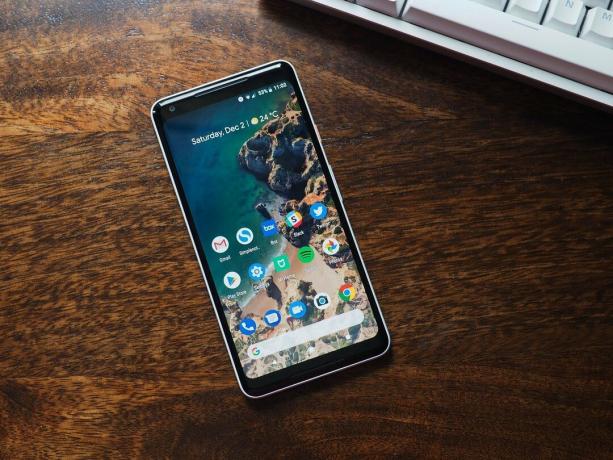
Hold Pixel 2 XL i perfekt stand med disse skjermbeskytterne.
Ingen vil takle riper på smarttelefonene sine, så det er viktig å få en skjermbeskytter. Og med beskyttelser i herdet glass har du større sjanse til å forhindre en sprukket skjerm. Hold Pixel 2 XLs store skjerm trygg og sikker med en av disse skjermbeskyttere i herdet glass!
